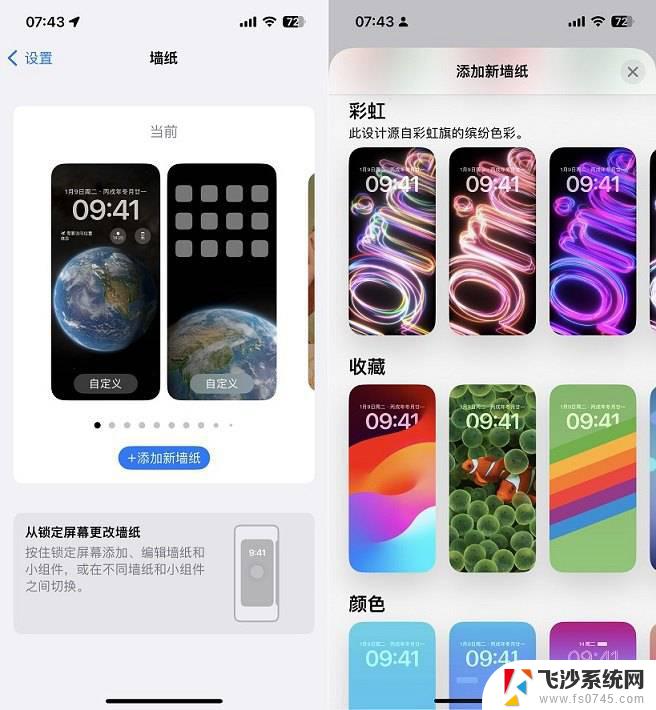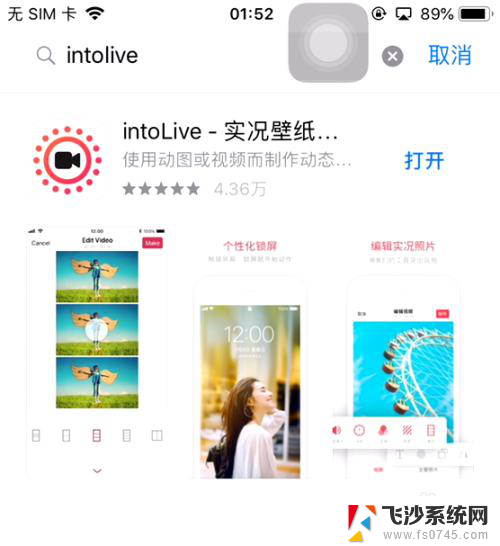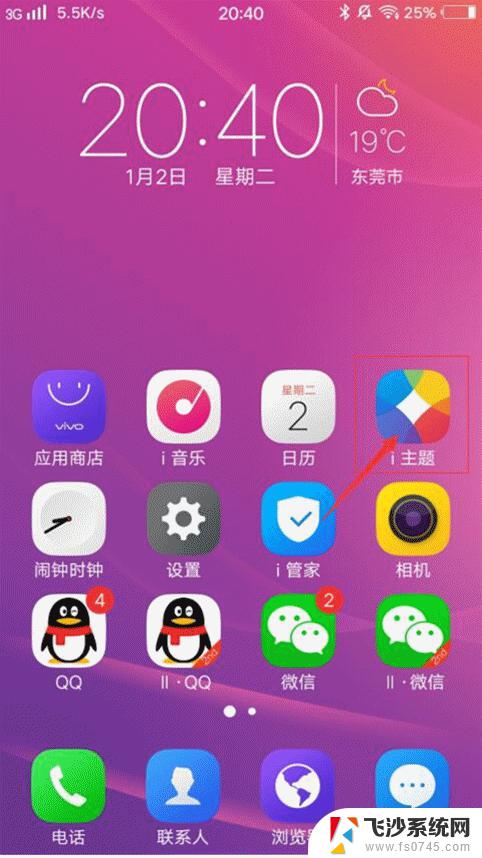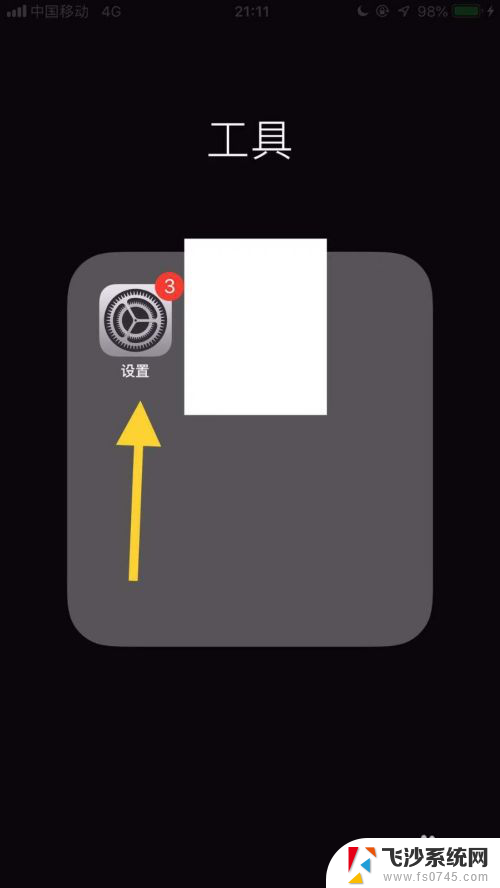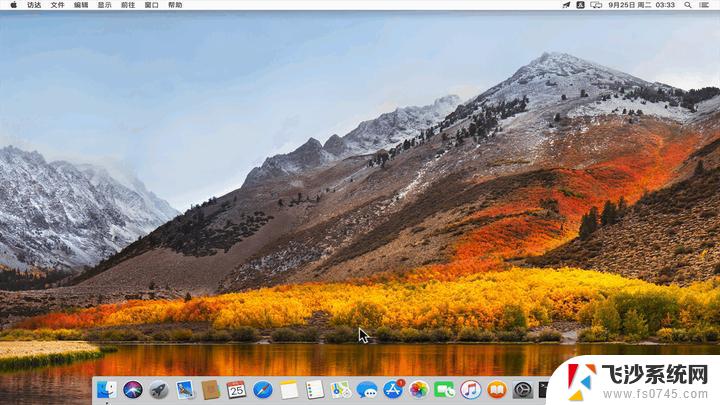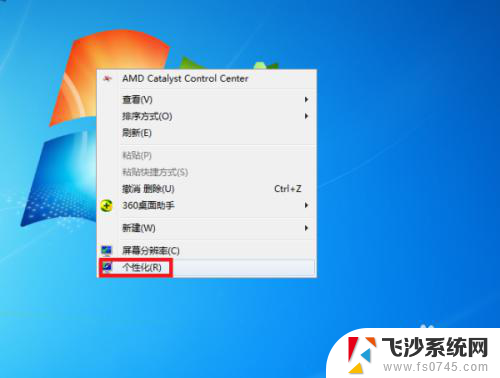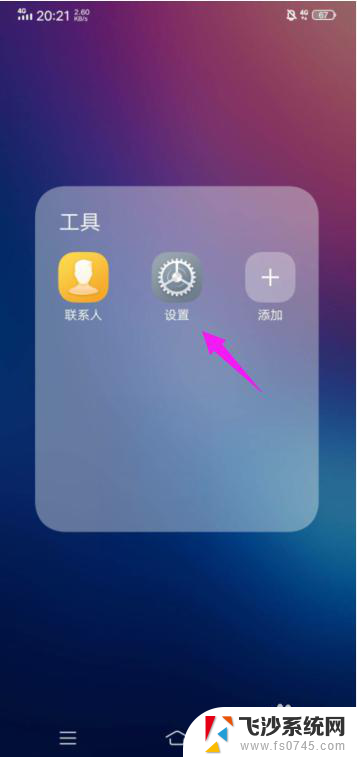苹果动态图片怎么设置成壁纸 苹果手机动态壁纸怎么设置
更新时间:2024-08-02 13:09:48作者:xtyang
苹果手机是许多人喜爱的智能手机品牌之一,它不仅拥有强大的功能和流畅的操作系统,还有丰富多彩的壁纸选择,其中动态壁纸更是受到用户们的青睐。苹果手机动态壁纸怎么设置呢?设置动态壁纸可以让手机屏幕更具生机和活力,让用户在使用手机时感受到更多的乐趣。接下来我们就来详细介绍一下如何设置苹果手机的动态壁纸。
iPhone动态壁纸设置方法:
1、打开IPhone手机,在桌面上点击【设置】进入。然后点击设置中的【墙纸】设置;
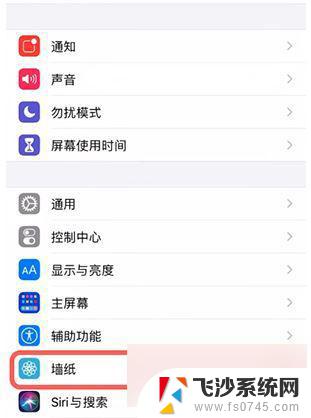
2、在墙纸设置中点击【选取新墙纸】选项,更换手机桌面或锁屏壁纸;
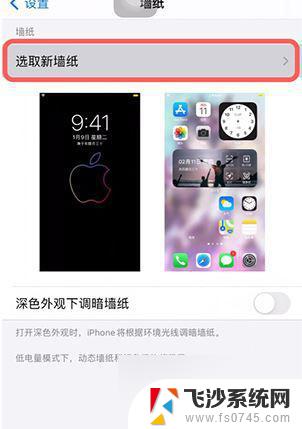
3、在手机相册中,选择一段动态视频。点击后应用,按住屏幕可产生动态效果;
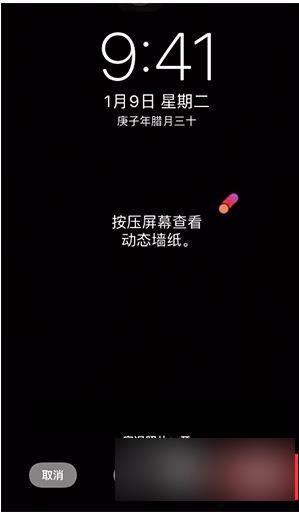
4、点击右下角的【设定】按钮,选择自己需要应用的范围;
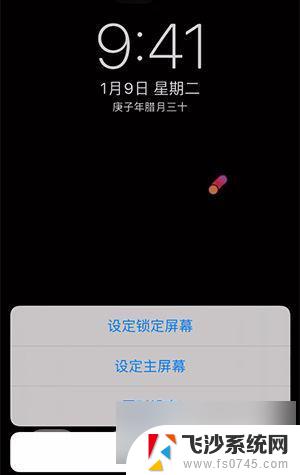
5、更换后返回手机桌面、锁屏页面即可查看动态壁纸设置效果。
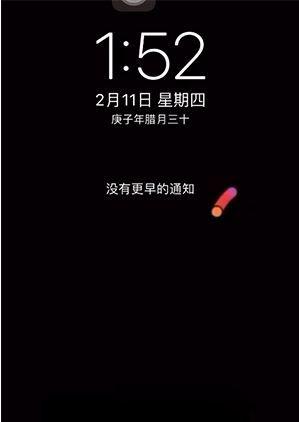
以上就是苹果动态图片怎么设置成壁纸的全部内容,还有不清楚的用户可以参考以上步骤进行操作,希望能对大家有所帮助。